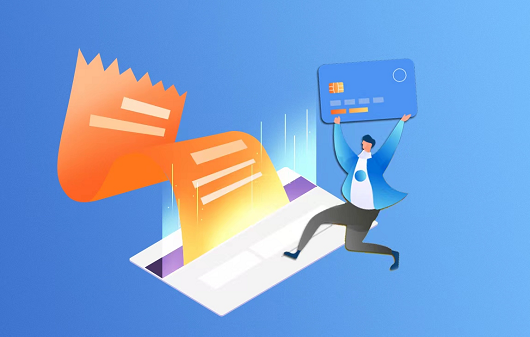ntdll.dll是什么文件 ntdll.dll崩溃错误如何修复?

ntdll.dll 是存在于您的 Windows 操作系统文件夹中的文件。它是一个动态链接库。在安装 Windows 操作系统时,ntdll.dll 文件也会进入您的系统。可以在电脑的系统32个文件夹中看到ntdll.dll文件。您需要 ntdll.dll 才能正常运行 Windows 操作系统(操作系统)。ntdll.dll 文件对于运行多个程序很有用,因此您可能会遇到 ntdll.dll 错误。
ntdll.dll崩溃错误如何修复?
方法 1 – 恢复 ntdll.dll 文件
1. 单击此链接打开 DLL-Files 网站。
在这里,在下面的搜索框中搜索您丢失的 DLL 文件类型ntdll.dll,然后单击搜索 DLL 文件。
2. 在显示的搜索结果中,单击ntdll.dll文件名。
在此页面上,您将看到可用的 DLL 文件版本。
根据您的系统架构(32 位或 64 位),您需要找到最新版本的 DLL 文件。
单击“下载”按钮将所需的 DLL 文件下载到您的 PC 上。
3,文件将被下载为 zip 存档。
提取存档以将 DLL 文件放到您计算机上的某个位置。
将提取的ntdll.dll文件复制并粘贴到您的系统目录中。
在 32 位版本的 Windows 操作系统上,将文件放在C:\Windows\System32
在 64 位 Windows 操作系统上,将32 位DLL 文件放在C:\Windows\SysWOW64中,将64 位DLL 文件放在C:\Windows\System32 中。
4. 现在,按Windows + R打开运行。
键入cmd并按Ctrl + Shift + Enter以管理员身份打开命令提示符。
在命令提示符下,键入以下命令
regsvr32 ntdll.dll
5.重新启动您的计算机。
检查您是否能够在没有 ntdll.dll 文件崩溃问题的情况下打开程序。
方法 2 – 检查待处理的 Windows 更新
1. 按Windows + R打开运行。
键入ms-settings:windowsupdate并按Enter打开Windows Update 设置页面。
2. 在此页面上,单击检查更新按钮。
Windows 将开始搜索您 PC 上安装的 Windows 版本的任何更新。
如果有任何新的更新可用,它们将被下载并安装。
3. Windows 更新完成后重新启动计算机。
检查您的应用程序是否因 ntdll.dll 崩溃错误而崩溃。
方法 3 – 运行程序的兼容性疑难解答
1.找到桌面上崩溃的问题程序的快捷方式。
右键单击快捷方式并选择属性。
2. 在“属性”窗口中,转到“兼容性”选项卡。
在这里,单击运行兼容性疑难解答按钮。
3. 这将打开程序兼容性疑难解答。
在这里,单击尝试推荐的设置以使用推荐的兼容性设置测试运行程序。
此故障排除过程完成后,检查问题是否已解决。
4. 如果问题仍然存在,请运行程序兼容性疑难解答,这次选择选项疑难解答程序。
此选项根据您遇到的问题选择兼容性设置。
5. 如果上述步骤后问题仍然存在,请在程序的“属性”窗口中执行以下步骤。
选中以兼容模式运行此程序旁边的框,然后在下面的下拉列表中选择Windows 8或任何其他先前版本。检查这是否可以解决问题。
否则,请选中以管理员身份运行此程序旁边的框,并检查问题是否已解决。
方法 4 – 运行 SFC 扫描和 DISM 工具
1. 使用Windows 和 R组合键打开运行对话框。
键入cmd并按Ctrl + Shift + Enter以管理员身份打开命令提示符。
当用户帐户控制提示时单击是。
2. 键入以下命令并按Enter运行 SFC 扫描
证监会 /scannow
3. 等待扫描检查 Windows 系统文件是否损坏并修复它们。
扫描完成后,检查问题是否已解决。
4. 如果问题仍然存在,则以管理员身份打开命令提示符并使用以下命令执行 DISM 扫描。
DISM /在线 /Cleanup-Image /RestoreHealth
5. DISM 工具检查 Windows 映像中的任何损坏并修复它们。
工具完成运行后,尝试运行有问题的程序并检查问题是否已解决。
方法 5 – 卸载并重新安装有问题的程序
1. 按Windows + X打开“开始”按钮上下文菜单。
在这里,选择选项Apps & Features。
2. 在应用程序和功能页面,在已安装应用程序列表中查找有问题的程序。
找到应用程序后,单击与其关联的三个垂直点,然后选择卸载。
在弹出的确认提示中再次单击卸载。
3. 等待程序从您的计算机上卸载。
重新启动您的电脑。
4. 从其网站下载应用程序的安装程序。
使用下载的安装程序安装应用程序。
启动应用程序并检查它是否因 ntdll.dll 错误而崩溃。
方法 6 – 执行系统还原
1.使用Windows + R组合键打开运行框。
键入rstrui并按Enter打开系统还原。
2. 在“系统还原”窗口中,选择“推荐还原”选项。
然后,单击下一步。
注意:如果您需要其他还原点,请选择选择其他还原点。单击下一步。
然后,从列表中选择还原点。单击下一步。
3. 最后,单击完成以开始恢复过程。
系统将还原到之前的还原点并重新启动。
系统启动后,检查问题是否解决。
方法 7 – 从可信赖的来源替换 ntdll.dll
1. 按Windows + R打开运行。
键入cmd并按Enter打开命令提示
2. 在命令提示符中,键入以下命令并按Enter。
系统信息
3. 在系统的详细信息中,查找系统类型。
如果它显示基于x64 的 PC,则您的操作系统是64 位,基于x86 的 PC表示32 位操作系统。
注意:ntdll.dll文件的位置取决于系统类型。
在32 位Windows 操作系统中,该文件位于C:\Windows\System32
对于64 位操作系统,64 位 ntdll.dll文件位于C:\Windows\System32中,32 位文件位于C:\Windows\SysWOW64中。
4.从另一台值得信赖且运行与您的 Windows 操作系统版本和版本相同的计算机上获取 ntdll.dll 文件的副本。
将此文件粘贴到您的系统中。
注意:对于32 位系统,将此文件粘贴到C:\Windows\System32位置。
对于64 位Windows 操作系统,将 64 位 ntdll.dll 文件粘贴到C:\Windows\System32中,将 DLL 文件的 32 位版本粘贴到C:\Windows\SysWOW64中。
5. 打开运行(Windows + R)。
键入cmd并按Ctrl + Shift + Enter以管理员身份打开命令提示符。
6. 输入命令并执行注册DLL文件。
regsvr32 ntdll.dll
7. 成功注册 DLL 文件后,重新启动计算机。
检查问题是否已解决。
标签: